Materiais e bandejas
Este capítulo contém informações sobre a colocação de materiais de impressão no equipamento.
|
|
|
|
|
|
|
|
O uso de materiais inflamáveis ou estranhos deixados na impressora pode levar ao superaquecimento da unidade e, em casos raros, causar incêndio. |
Para alterar o tamanho, será necessário ajustar a guia de papel.
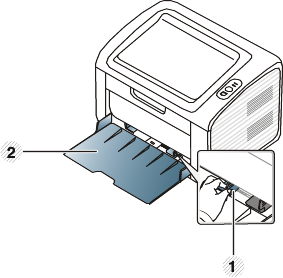
|
|
|
|
|
|
Se você não ajustar a guia, isso pode causar registro do papel, inclinação na imagem ou obstrução do papel. |
-
Abra a bandeja. Em seguida, ajuste o tamanho da bandeja ao tamanho do material que está sendo colocado (consulte Visão geral da bandeja).
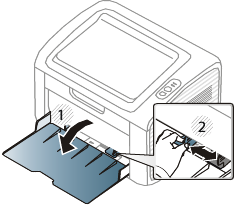
-
Flexione ou areje a borda da pilha de papel para separar as páginas antes de inseri-las no equipamento.
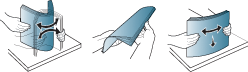
-
Coloque o papel com o lado a ser impresso voltado para cima e abra a bandeja de saída.
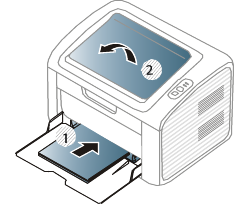
-
Pressione a guia de largura de papel e desloque-a até a borda da pilha de papel sem causar ondulações.
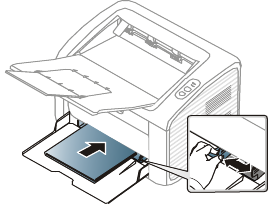
![[Note]](../../common/icon_note.png)
-
Não empurre a guia de largura de papel ao ponto de o papel ficar ondulado.
-
Não use um papel com ondulações na borda da frente, isso poderia provocar uma obstrução de papel ou o papel pode ficar enrugado.
-
Se a guia de largura de papel não for ajustada, obstruções poderão ocorrer.

-
-
Ao imprimir um documento, configure o tipo e o tamanho do papel para a bandeja (consulte Configurando o tamanho e o tipo do papel).
![[Note]](../../common/icon_note.png)
As configurações feitas no driver do equipamento têm prioridade sobre as configurações do painel de controle.
-
Para imprimir a partir de um aplicativo, abra o aplicativo e acesse o menu de impressão.
-
Abra as (consulte Abrindo as preferências de impressão).
-
Prima o separador em e selecione o tipo de papel adequado.
Por exemplo, para usar etiquetas, defina o tipo do papel como .
-
Selecione na origem do papel e, em seguida, pressione .
-
Inicie a impressão no aplicativo.
-
O alimentador manual pode acomodar diversos tamanhos e tipos de materiais de impressão, como postais, cartões e envelopes (consulte Especificações dos materiais de impressão ).
|
|
|
|
Dicas sobre o uso do alimentador manual.
|
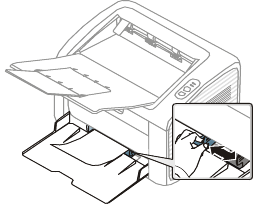
A tabela abaixo mostra os materiais especiais adequados para cada bandeja.
Os tipos de materiais são mostrados nas . Para obter a mais alta qualidade de impressão, selecione o tipo de mídia correto na janela > guia > (consulte Abrindo as preferências de impressão).
Por exemplo, se você quiser imprimir em etiquetas, selecione para .
|
|
|
|
Ao usar materiais especiais, recomendamos que você alimente uma folha por vez (consulte Especificações dos materiais de impressão ). |
Para verificar as gramaturas de papel para cada folha, consulte Especificações dos materiais de impressão .
|
Tipos |
Band [a] |
|---|---|
|
|
● |
|
Grosso |
● |
|
|
● |
|
|
● |
|
|
● |
|
|
● |
|
|
● |
|
|
● |
|
|
● |
|
|
● |
|
|
● |
|
|
● |
|
[a] Os tipos de papel disponíveis na alimentação manual na bandeja: |
|
(●: Incluído, em branco: não disponível)
A impressão bem-sucedida em envelopes depende da sua qualidade.
Para imprimir em um envelope, posicione-o conforme mostrado na seguinte figura.
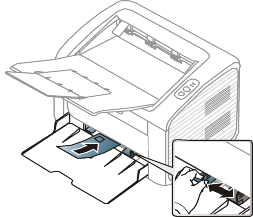
Se você selecionar na janela , mas as imagens impressas são facilmente apagadas, selecione e tente imprimir novamente. No entanto, isso pode causar ruído durante a impressão.
-
Ao selecionar envelopes, considere os seguintes fatores:
-
Peso: não deve exceder 90 g/m2. Caso contrário, podem ocorrer obstruções.
-
Estrutura: deve ser plana com menos de 6 mm de ondulações e não deve conter ar.
-
Condição: não podem conter rugas, cortes ou outros danos.
-
Temperatura: deve resistir ao calor e pressão da máquina durante a operação.
-
-
Use somente envelopes de boa qualidade, com dobras e vincos bem definidos.
-
Não use envelopes com selos.
-
Não use envelopes com grampos, fechos, aberturas, revestimentos, lacres adesivos ou outros materiais sintéticos.
-
Não use envelopes danificados ou mal confeccionados.
-
Certifique-se de que a junção em ambas as extremidades do envelope se estenda até o canto do envelope.
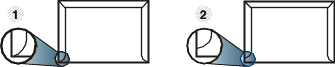
-
Aceitável
-
Não aceitável
-
-
Envelopes com faixas autocolantes ou com mais de uma aba dobrada sobre o lacre devem utilizar adesivos compatíveis com a temperatura de fusão da impressora durante 0,1 segundo (cerca de 170 ºC). As abas e faixas adicionais podem causar rugas, dobras ou obstruções e até mesmo danificar a unidade de fusão.
-
Para obter a melhor qualidade de impressão, posicione as margens com no mínimo 15 mm de distância das bordas do envelope.
-
Evite imprimir sobre a área onde as junções do envelope se encontram.
Para não danificar o equipamento, use somente etiquetas projetadas para impressoras a laser.
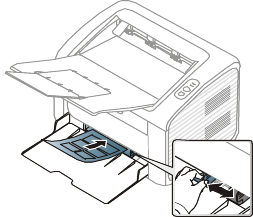
-
Ao selecionar etiquetas, considere os seguintes fatores:
-
Adesivos: devem permanecer estáveis na temperatura de fusão do equipamento. Consulte as especificações do equipamento para visualizar a temperatura de fusão (aproximadamente 170 °C (338 °F)).
-
Disposição: use somente etiquetas sem o fundo exposto entre elas. As etiquetas poderão se destacar das folhas e causar obstruções graves.
-
Ondulações: devem permanecer niveladas com, no máximo, 13 mm de ondulação em qualquer direção.
-
Condição: não use etiquetas com rugas, bolhas ou outros sinais de separação.
-
-
Verifique se não há material adesivo exposto entre as etiquetas. As áreas expostas podem causar o descolamento das etiquetas durante a impressão, ocasionando obstruções. Os adesivos expostos também podem causar danos aos componentes do equipamento.
-
Não alimente uma folha de etiquetas na impressora mais de uma vez. A camada adesiva foi desenvolvida para passar apenas uma vez pelo equipamento.
-
Não use etiquetas que estejam se soltando da folha ou que apresentem rugas, bolhas ou outras imperfeições.
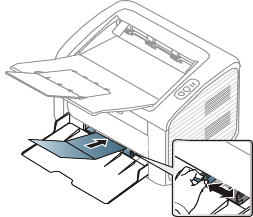
-
No aplicativo, defina as margens a pelo menos 6,4 mm (0,25 pol.) de distância das bordas do material.
Ao carregar papéis pré-impressos, o lado impresso deve estar voltado para cima com uma borda sem dobras na frente. Se ocorrerem problemas na alimentação, vire o papel ao contrário. Observe que a qualidade da impressão não é garantida.
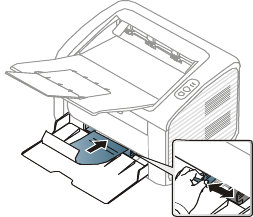
-
Devem ser impressos com tinta resistente ao calor, que não derreta, vaporize ou emita substâncias perigosas quando submetida à temperatura de fusão do equipamento por 0,1 segundo (aproximadamente 170 °C (338 °F)).
-
A tinta ou o timbre do papel não devem ser inflamáveis ou causar danos aos cilindros do equipamento.
-
Antes de colocar papel timbrado/pré-impresso, verifique se a tinta do papel está seca. Durante o processo de fusão, a tinta úmida pode se soltar do papel pré-impresso, reduzindo a qualidade de impressão.
Configurando o tamanho e o tipo do papel
Após colocar papel na bandeja, defina o tamanho e o tipo de papel.
Abra (consulte Abrindo as preferências de impressão) e defina o tamanho do papel e o tipo na guia .
|
|
|
|
Se deseja usar papel de tamanho especial, como papel de cobrança na guia nas (consulte Abrindo as preferências de impressão). |

